Photo Slideshow Maker Pro是一款能够轻松进行电子相册制作的软件。非常专业的电子相册制作工具Photo Slideshow Maker Pro。软件可以为用户提供一个非常方便的幻灯片设计平台,还可以制作相册,程序具有大量的内置模板,可以为用户提供更多的设计协助。它可以用于在任何网站上显示照片和视频,因此您可以将大量精美的照片和视频转换为动态Flash幻灯片;该程序支持将照片和FLV视频一起添加以生成Flash幻灯片,可以轻松地将其嵌入网站以与您的朋友和家人共享;它可以帮助您以动态方式在网站上显示照片和视频,包括许多过渡效果和Flash模板,因此您可以生成可嵌入网站的出色的Flash幻灯片;寻找一个优雅的,高度可定制的实用程序来显示照片和视频幻灯片;需要它的用户可以下载体验。
使用说明:
使用Photo Flash Maker Platinum制作照片/视频幻灯片的三个步骤
创建使用Photo Flash Maker Platinum创建Flash幻灯片涉及三个步骤的工作流程。
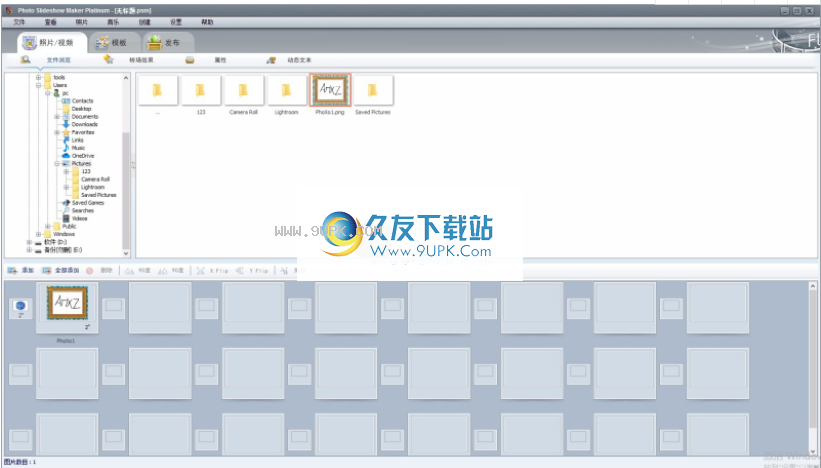
步骤1:添加和修改照片
选择从计算机中选择所需的照片和FLV视频,然后将它们添加到相册中。拖放它们以重新排列幻灯片顺序。双击所选的幻灯片以根据需要对其进行自定义。您可以设置过渡效果,为其添加标题并设置其URL链接。
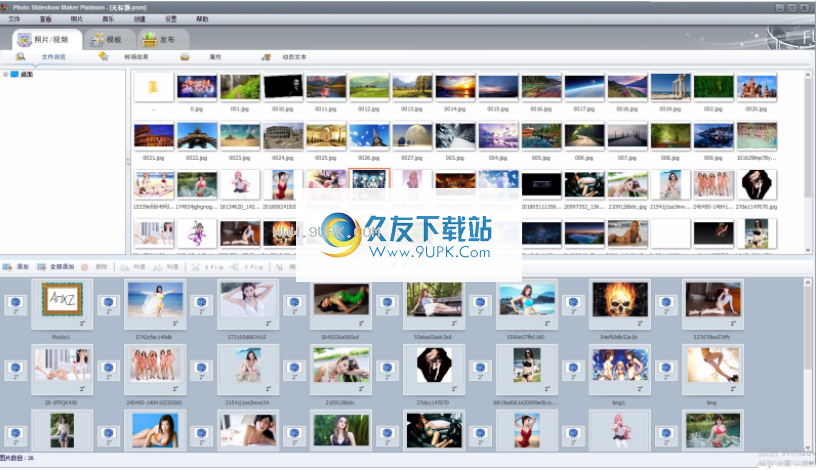
第2步:设置Flash选项并应用主题和背景音乐
设置在此处设置相关的Flash技术参数,包括Flash帧频,照片和过渡时间以及Flash标题。您也可以选择幻灯片主题以应用
t放到幻灯片上,使它们更清晰可见。您可以将喜欢的音乐作为背景音乐添加到幻灯片中。
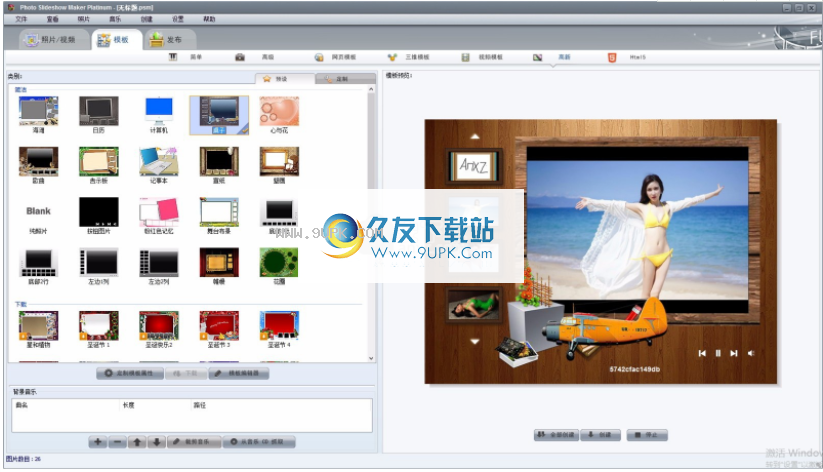
步骤3:发布Flash幻灯片
配置输出设置后,您可以立即发布幻灯片。您可以将幻灯片放到CD / VCD上,或将它们上传到Go2Album,将它们保存在本地计算机上,然后将其嵌入到您的个人网站中。
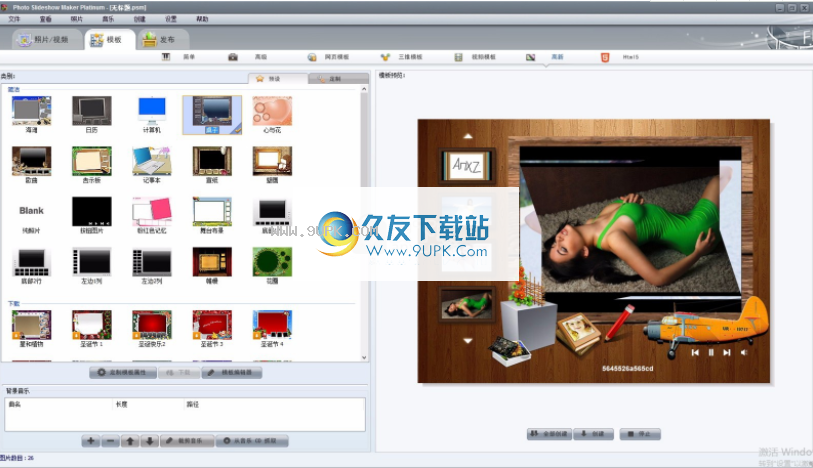
Photo Flash Maker Platinum的主窗口如下所示:
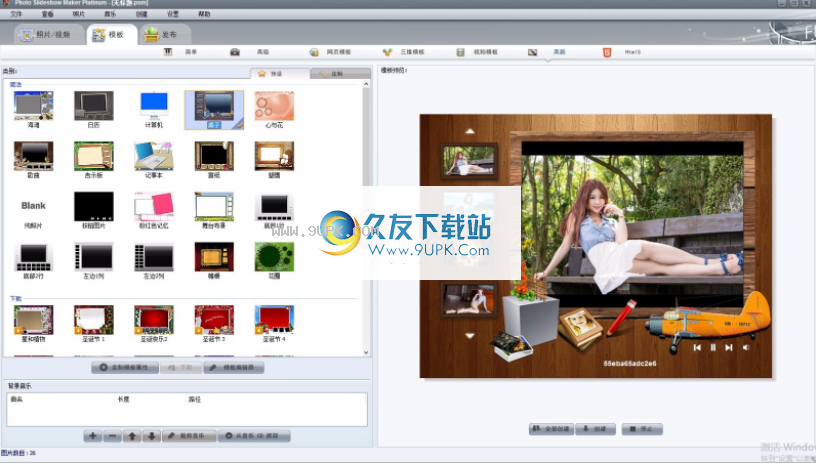
窗口分为三个部分:
页首左上方的面板是文件夹浏览器面板。您可以浏览计算机上的其他文件夹以查看该文件夹中的文件。
页首右上方的面板是文件浏览器面板。在左上方面板中选择一个文件夹后,该文件夹中的所有照片文件和FLV视频将显示在该区域中。
底部面板是滑动面板。您添加到幻灯片中的所有照片都会显示在此处。
从程序的用户界面顶部,用户可以按以下方式访问主菜单:
文件
的向导中的一个新项目,该向导包括以下三个步骤,以快速方式创建Flash相册:添加图像,选择相册主题和发布幻灯片。
新的Flash幻灯片项目,启动一个全新的幻灯片项目;如果底部幻灯片显示面板中有任何图像,则将要求您保存当前项目。
打开Flash幻灯片项目
加载现有的.psm项目文件。如果删除或移动项目中使用的文件,则此类文件将无法在程序中正确显示。将会出现“文件丢失”问题,并且在底部的“幻灯片面板”中,黄色花朵图标似乎代表丢失的文件。
保存,当前项目将保存在扩展名为.psm的文件中。请记住,项目文件仅保存文件路径,而不保存源文件。
另存为,将保存当前项目,而不会覆盖以前存在的项目
打开输出文件夹,然后浏览包含此程序创建的幻灯片的输出文件夹。
查看上传历史记录,并查看上传到您的Go2Album帐户的幻灯片列表。
最近文件,列出最近创建或打开的.psm文件。
退出,关闭此应用,查看照片/视频页面
访问“照片”选项卡,您可以在其中添加图像,定义转场效果以及更改图像的属性。
主题页面,访问“主题”选项卡,您可以在其中选择其他模板“基本” /“高级” /“网络相册” /“视频” /“高级” /“ html5”,定义幻灯片的宽度/高度和背景颜色等
发布页面,访问“发布”选项卡,您可以在其中选择输出选项,定义输出文件夹和文件名,上载到go2album以及刻录数据CD / DVD。
照片,添加照片/视频
将图像和flv视频从计算机添加到幻灯片显示面板;按Ctrl或Shift选择多个图像;您还可以将图像和FLV视频从右上角的文件浏览器面板或Windows资源管理器拖到部门末尾的滑动面板。
添加从文件夹添加照片/视频,从文件夹批量添加图像和FLV视频。
全选,在幻灯片面板中选择所有图像和FLV视频。
删除选定的照片/视频,从幻灯片面板中删除突出显示的图像和FLV视频。
添加空白图片,在幻灯片显示面板中添加图像(黑色,蓝色,白色,white_black_linear或黄色)。
旋转顺时针旋转90度,逆时针旋转90度,即可朝另一个方向旋转图像。
编辑相片
单击以弹出“编辑照片”对话框,您可以在其中添加图像的标题,URL,文本,插图和说明,并自定义每个图像的过渡和照片显示时间。
您也可以双击图像以打开“编辑照片”窗口。
音乐,添加音乐文件
将音频文件(mp3 / wav / wma格式)添加到本地计算机上的幻灯片上。不允许使用DRM WMA,您可以使用NoteBurner DRM音乐转换器先删除DRM。
获取从音频CD中获取音乐,并从音频CD中提取音轨。
创建,创建Flash幻灯片
输出在本地计算机上输出幻灯片。
创建幻灯片CD / DVD,将当前幻灯片刻录到数据CD / DVD上,仅在PC上观看,而不在DVD播放器上观看。
创建Flash幻灯片并上传,创建Flash幻灯片,然后上传到go2album(免费相册主持人)。
添加:将照片和FLV视频添加到幻灯片中
单击“添加”按钮后,您可以在文件浏览窗格中选择所需的照片和FLV视频。双击您选择的照片或FLV视频,它们将被添加到相册中。如果要同时选择一张或多张照片或视频,请在选择照片时按Shift或Ctrl。
添加全部添加:将所有照片和FLV视频添加到所选文件夹中
删除:删除幻灯片中的所选照片和FLV视频
选择照片或视频
os,然后单击“删除”,然后将从幻灯片中删除所选的照片或视频。实际上,仅从幻灯片中删除照片或视频,而不会删除原始文件。如果要同时删除多张照片和视频,请在选择照片时按Shift或Ctrl。
然后单击以将选定的幻灯片逆时针旋转90°或逆时针旋转90°。
编辑:通过添加标题,URL链接和自定义过渡来编辑选定的幻灯片。
您可以通过以下方式添加照片和FLV视频:
1.单击并在文件浏览窗格中选择所需的照片和FLV视频,然后将它们添加到幻灯片中。如果要同时选择多张照片或视频,请在选择照片或视频时按Shift或Ctrl。
2.如果要在所选文件夹中添加所有照片和FLV视频,请单击。
3.在窗格中双击您选择的照片或FLV视频,它将被添加到相册中。
或进入菜单照片>添加照片/视频或照片>从文件夹添加照片/视频以在文件夹中添加照片或视频。
单击以从相册中删除所选的幻灯片。
添加照片和视频后,可以通过将所选幻灯片拖放到所需位置来重新排列幻灯片顺序。
您可以参考“选项”窗口为照片设置更多参数。
*如果直接将图像从Windows资源管理器拖放到下方的幻灯片显示面板,效果将相同。
软件特色:
友好的用户界面为您轻松创建幻灯片提供了方便,所有操作都可以通过快捷键控制,允许批量应用
使用拖放添加方法,您可以在几秒钟内制作幻灯片
自动生成html文件,其中制造商信息仅需要复制并粘贴有效的嵌入代码
保存将幻灯片保存在计算机硬盘上的任何位置
发送电子邮件给其他人。刻录礼品CD / DVD
上传到您自己的网站
上传到我们的免费网络相册Go2album,然后使用Go2album嵌入代码将幻灯片嵌入MySpace,Blogger和许多其他社交网站和博客中
预览和全屏模式
高级模板还可以在程序界面中启用预览幻灯片,因此您可以在在线发布之前对其进行优化。
安装步骤:
1.用户可以单击本网站提供的下载路径下载相应的程序安装包
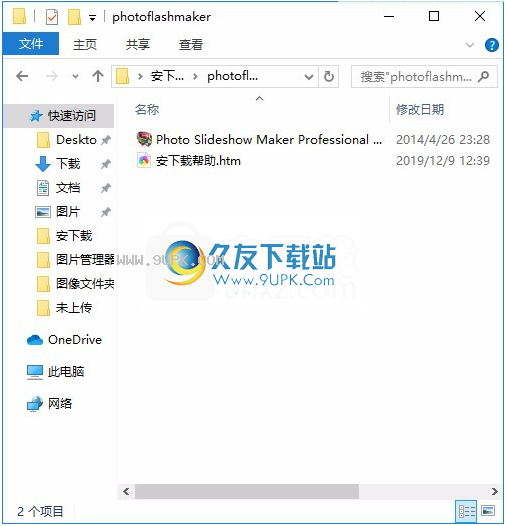
2,只需使用解压功能打开压缩包,双击主程序进行安装,并弹出程序安装界面
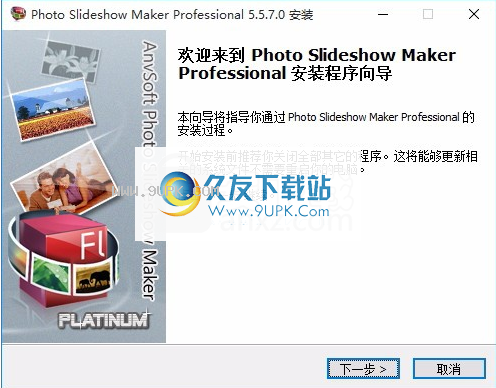
3.同意协议条款,然后继续安装应用程序,单击同意按钮
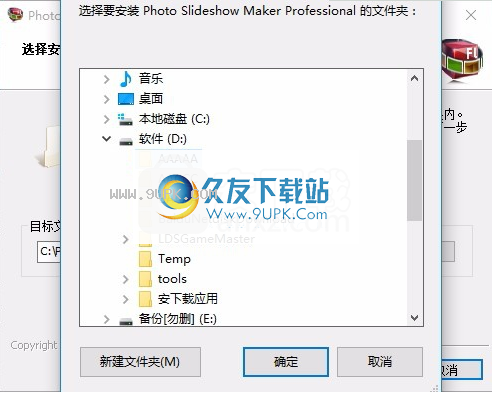
4.您可以单击浏览按钮,根据需要更改应用程序的安装路径。
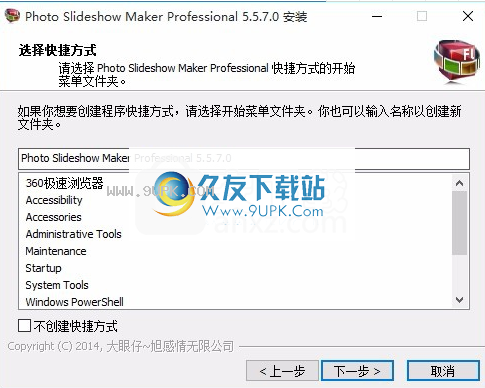
5.桌面快捷方式的创建可以根据用户的需要而定
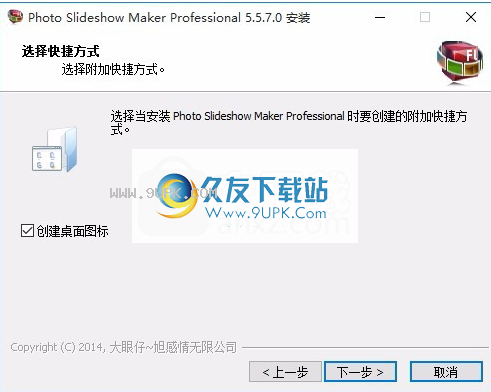
6.现在准备安装主程序,单击安装按钮开始安装。
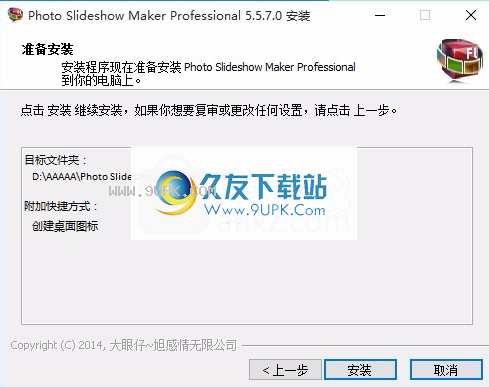
7.弹出应用程序安装进度栏加载界面,等待加载完成
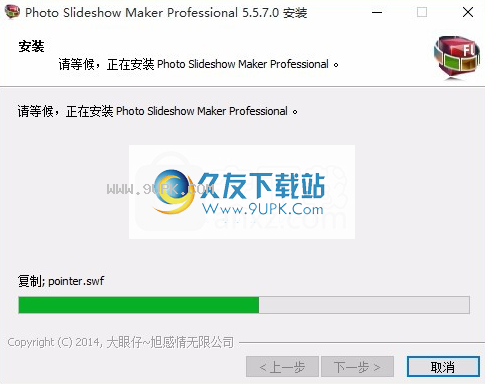
8.根据提示单击“安装”,弹出程序安装完成界面,单击“完成”按钮。
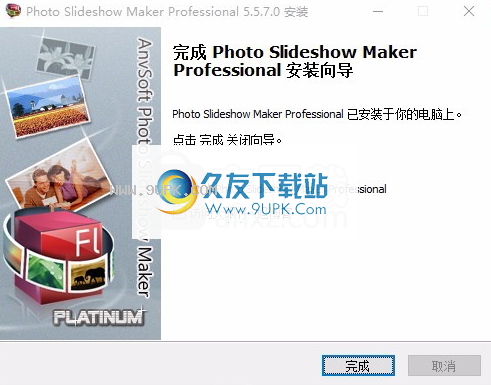
软件功能:
支持在创建过程中添加您喜欢的任何元素:
支持JPG,TIFF,BMP,PNG等,支持MP3,WMA,WAV歌曲和音乐曲目
超链接,描述,背景图像等等……如果您想添加视频(白金版)
60多种漂亮的过渡效果,300多种精心设计的模板
完整的自定义选项可自定义幻灯片的宽度,高度,边框颜色,背景颜色,缩略图大小...
个性化您自己的背景图片,相框,显示/隐藏控件,显示/隐藏缩略图,自定义控件的位置,预加载等。
支持自动播放和重复播放模式,全屏模式,随机播放模式
内置模板编辑器可让您创建更多个性化模板
支持下载并进一步编辑提供的fla文件,导入自制的Flash组件和模板。自定义模板和程序选项


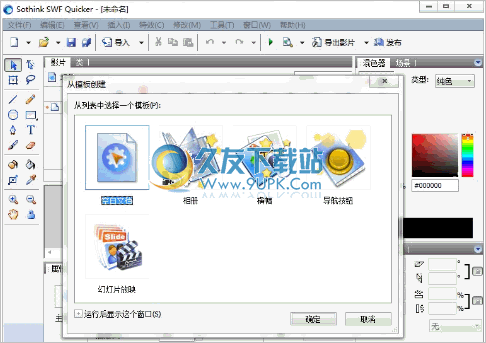

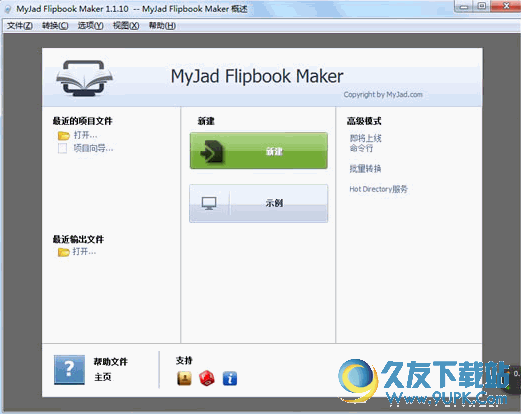

 头像神器 1.1安卓版
头像神器 1.1安卓版 暴走头像 1.55安卓版
暴走头像 1.55安卓版 情侣头像 0.0.2安卓版
情侣头像 0.0.2安卓版 咪咕头像 2.2安卓版
咪咕头像 2.2安卓版 优美图 4.2.4安卓版
优美图 4.2.4安卓版 MYOTee脸萌 3.4.3安卓版
MYOTee脸萌 3.4.3安卓版 头像宝盒 1.2.6安卓版
头像宝盒 1.2.6安卓版 花瓣网
花瓣网![Flash-SWF to AVI-GIF Converter下载2.1汉化版[动画转图片程序]](http://pic.9upk.com/soft/UploadPic/2012-4/201241511474287392.gif) Flash-SWF to AVI-GIF Converter下载2.1汉化版[动画转图片程序]
本软件可以将 flash/SWF 文件转换成为 GIF、AVI、MP3文件的一款实用软件, 功能强大,操作简单,附汉化补丁附注册码。
★软件使用方法:
从 flas...
Flash-SWF to AVI-GIF Converter下载2.1汉化版[动画转图片程序]
本软件可以将 flash/SWF 文件转换成为 GIF、AVI、MP3文件的一款实用软件, 功能强大,操作简单,附汉化补丁附注册码。
★软件使用方法:
从 flas... 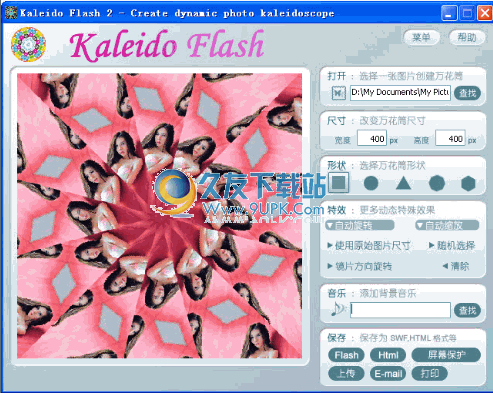 【万花筒制作工具】Flash 万花筒下载2.3最新中文版
使用很简单的软件,可以把静态单一的照片做成万花筒的效果。
Flash 万花筒 使用方法:
1、打开软件后, 打开一张你需要处理的图片。
2、选择尺寸、形状和特效
3、...
【万花筒制作工具】Flash 万花筒下载2.3最新中文版
使用很简单的软件,可以把静态单一的照片做成万花筒的效果。
Flash 万花筒 使用方法:
1、打开软件后, 打开一张你需要处理的图片。
2、选择尺寸、形状和特效
3、... ![CG漫画绘制软件下载v1.0.1中文免安装版[cg绘画工具]](http://pic.9upk.com/soft/UploadPic/2012-4/201242815204897783.gif) CG漫画绘制软件下载v1.0.1中文免安装版[cg绘画工具]
ComiLabo 是有着插画工具般的手感,功能简单便捷的漫画制作软件。ComiLabo 功能完善,可完成草稿、画格分割、上墨线、贴网、作品管理等工作,能输出同人乃至商业用...
CG漫画绘制软件下载v1.0.1中文免安装版[cg绘画工具]
ComiLabo 是有着插画工具般的手感,功能简单便捷的漫画制作软件。ComiLabo 功能完善,可完成草稿、画格分割、上墨线、贴网、作品管理等工作,能输出同人乃至商业用... 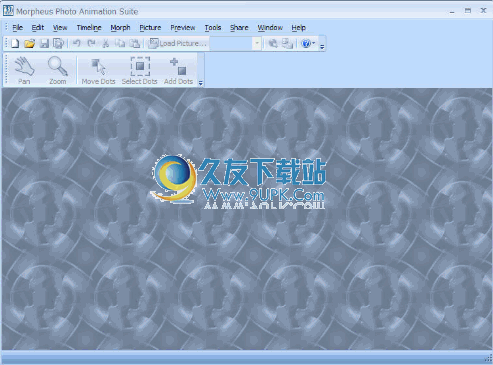 墨菲斯趣味图片动画套件下载v3.15 Build 4171英文正式版
Morpheus Photo Morpher 将一张图片变形转换至另一图片的图形渐变设计,只要设定好两张图片彼此之间的变形对应点,对应点越多,越能获得较为平顺的变形设计...
墨菲斯趣味图片动画套件下载v3.15 Build 4171英文正式版
Morpheus Photo Morpher 将一张图片变形转换至另一图片的图形渐变设计,只要设定好两张图片彼此之间的变形对应点,对应点越多,越能获得较为平顺的变形设计... 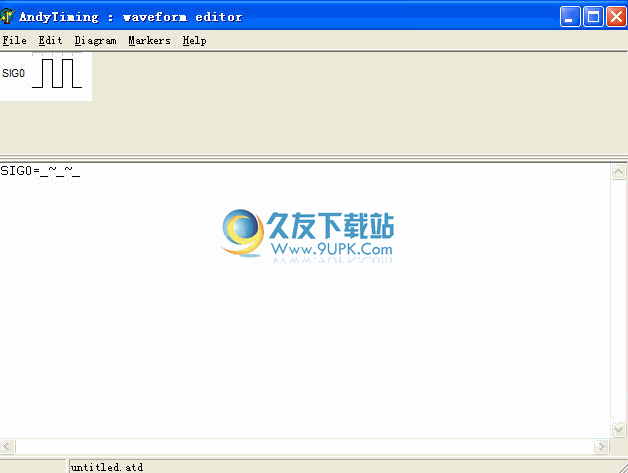 画波形图工具下载2012免安装正式版
画波形图的理想小软件
画波形图工具下载2012免安装正式版
画波形图的理想小软件
 QQ2017
QQ2017 微信电脑版
微信电脑版 阿里旺旺
阿里旺旺 搜狗拼音
搜狗拼音 百度拼音
百度拼音 极品五笔
极品五笔 百度杀毒
百度杀毒 360杀毒
360杀毒 360安全卫士
360安全卫士 谷歌浏览器
谷歌浏览器 360浏览器
360浏览器 搜狗浏览器
搜狗浏览器 迅雷9
迅雷9 IDM下载器
IDM下载器 维棠flv
维棠flv 微软运行库
微软运行库 Winrar压缩
Winrar压缩 驱动精灵
驱动精灵